如何在 Windows、Mac、Linux 和 Chrome 操作系统上安装 ADB
已发表: 2020-02-17Android Debugging Bridge,ADB 是一个命令行实用工具,可让开发人员调试或访问其应用程序的主要部分。 简而言之,如果您想修改设备中的某些内容,则应在您的设备中安装 Android 实用工具(必需)。 Android 设备中的某些功能无法访问,但您可以通过在笔记本电脑/PC 上安装 ADB 工具或服务来使用 ADB 命令。
现在,如何在 Windows、Mac、Linux 和 Chrome 操作系统中安装 ADB,我们在下面提到了一些步骤,这些步骤将帮助您在 Windows、Mac、Linux 和 Chrome 操作系统上安装 ADB。 在这些操作系统中安装 ADB 后,您可以在 Android 设备上执行更多操作,如生根、安装自定义 ROM、恢复旧文件等。
有很多事情需要 ADB 权限才能工作,您还可以在安装 ADB 后在 Android 设备上执行各种事情。 如果您想通过在 Windows、Mac、Linux 和 Chrome 操作系统上安装 ADB 来探索 Android 设备中的更多内容,请查看以下几点。
在 Android 设备中设置 ADB
要在您的计算机上使用 ADB 服务,首先,您应该在您的 Android 设备中启用 USB 调试。 要在 Android 设备中启用开发者选项,请按照以下步骤操作。
- 打开 Android 设备的设置,然后点击关于手机。
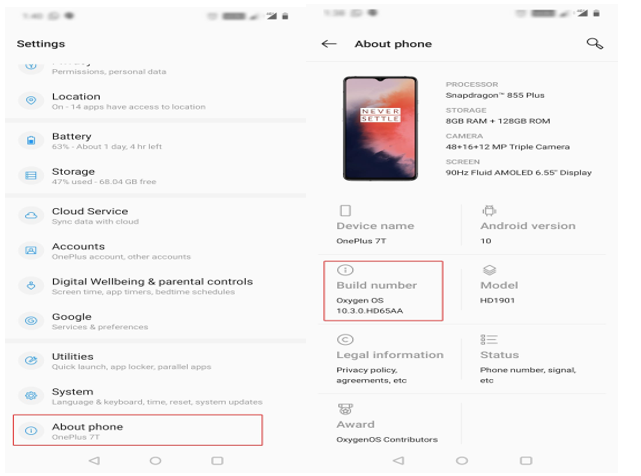
- 连续点击Build Number七次,直到您收到一条消息“您现在是开发人员”。
(注意-内部版本号页面可能保留在设置或关于手机选项的其他页面下)。 - 在 Build number 上点击七次后,你会在System下看到Developer options ,点击它,启用USB 调试。
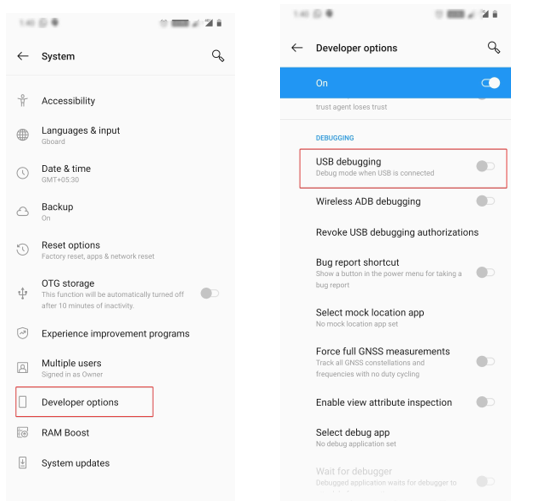
- 现在,每当您将设备与计算机连接时,您都必须选择文件传输 (MTP) 模式,然后您就可以在 Android 设备中使用 ADB 选项。
另请阅读:Android 的最佳秘密/隐藏代码
在 Windows 中设置 ADB
要在 Windows 系统中设置 ADB,您必须下载并安装适用于 Windows 的 ADB 平台工具。 下载 .zip 文件后,使用 WinRAR 软件解压缩 Windows 计算机中的所有文件。
- 打开下载文件并单击地址栏并键入cmd并回车,命令提示符窗口将在 ADB 目录中打开。
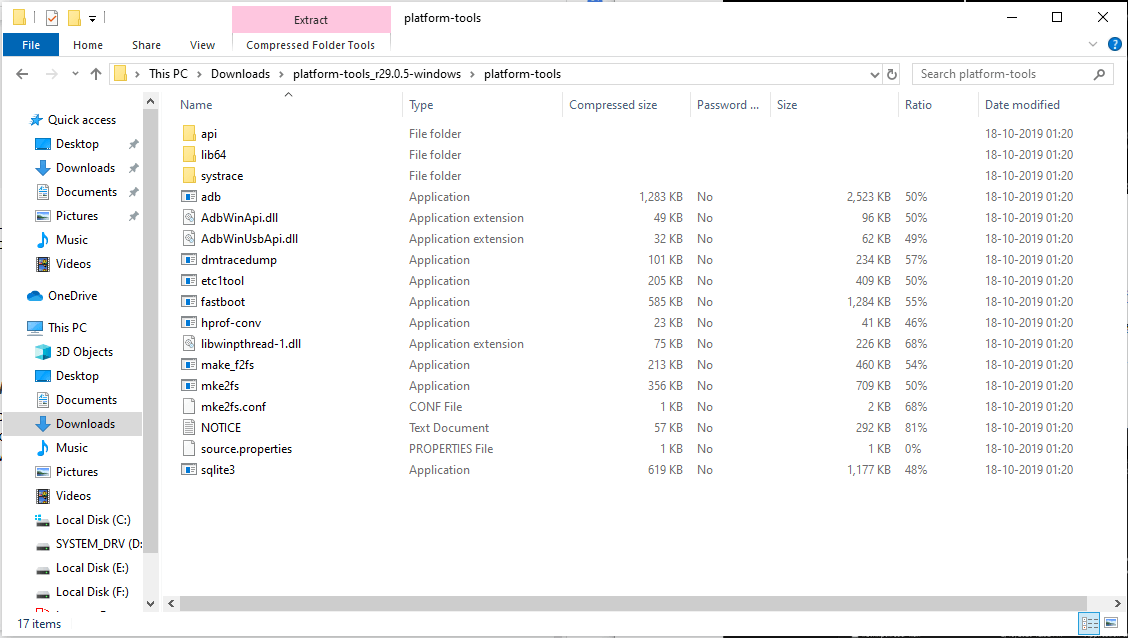
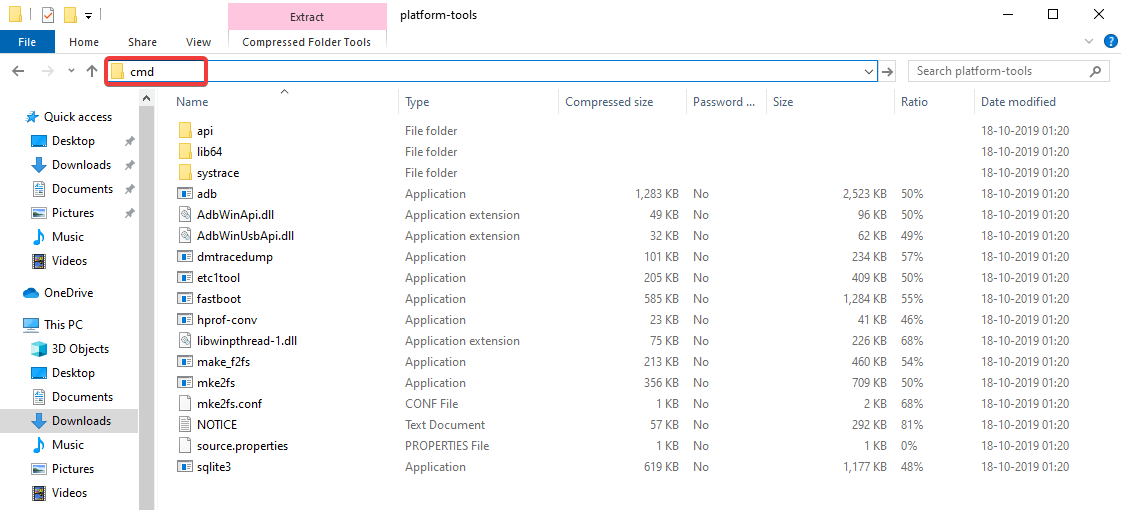
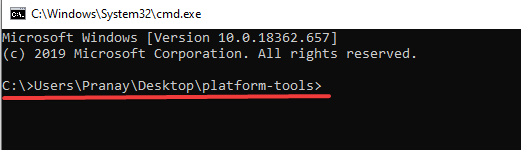
- 现在,将您的 Android 设备与您的 Windows PC 连接并执行 adb devices
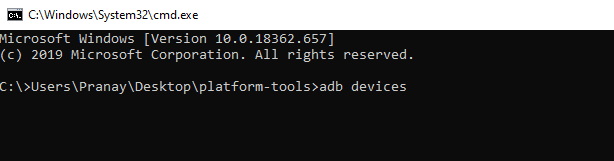
- 连接设备后,设备上会弹出“ USB 调试”消息。 启用“始终允许”选项,选中该框并点击“允许” 。
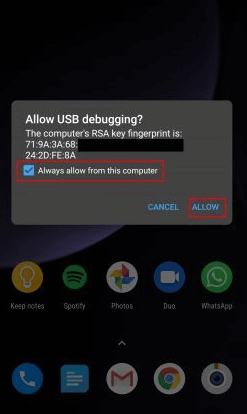
- 在下一步中,您将在命令提示符窗口中看到您的设备序列号。 如果您无法看到您的设备,或者您的计算机未检测到您的设备,请再次运行adb 服务,您将能够在您的计算机上看到您的设备信息。
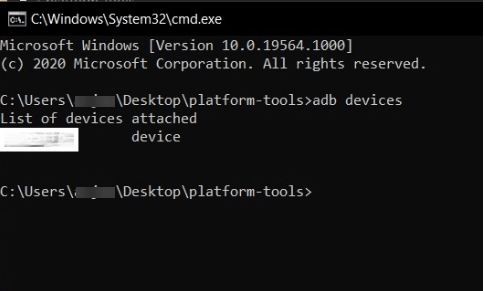
另请阅读:Windows 10 中 PowerShell 和 CMD 之间的区别

在 Mac 中设置 ADB
现在,在 Mac 中安装 ADB 的路径完全不同。 下载适用于 Mac 的 ADB 文件并将其解压缩到您的 Mac 中。
- 在 Mac 上打开终端并键入以下命令: cd /path/to/extracted/folder/
- 例如, cd /Users/Pranay/Desktop/platform-tools/
- 使用 USB 数据线将您的 Android 与 Mac 连接,并将 USB 连接模式更改为“文件传输 (MTP)模式”。
- 一旦终端位于同一文件夹中,您可以执行以下命令来启动ADB 守护程序: adb devices 。
- 现在,在您的设备上,“允许 USB 调试:提示并允许连接。
在 Linux 中设置 ADB
下载适用于 Linux 的 ADB 文件并执行以下步骤。
- 只需提取文件并打开 Linux 终端窗口并移动到提取的文件夹位置。
(注意 - 将用户名更改为您的实际 Linux 用户名)。 - 输入以下命令: cd /path/to/extracted/folder/ 。
- 将更改目录,您提取 ADB 文件的位置。
- 现在,使用 USB 数据线将您的 Android 设备连接到 Linux 系统,然后再次将连接模式更改为“文件传输 (MTP) ”模式。
- 一旦终端位于 ADB 工具所在的同一文件夹中,您可以执行以下命令来启动ADB 守护程序: adb devices 。
- 回到你的安卓手机,它会要求你允许 USB 调试,继续并授予权限。
在 Chrome 中设置 ADB
在继续之前,我们想澄清一下 Chromebook 始终支持 Play 商店,它应该在开发者频道上,并且在您的机器上启用了 Linux。 要继续进行,请在 Chromebook > 关于 Chrome 操作系统 > 其他详细信息 > 将频道更改为您的名称中打开设置。
- 打开设置 > Linux > 开发 Android 应用程序 > 启用 ADB 调试开关。
- 重新启动您的 Chromebook,ADB 将在您的屏幕上提示。 单击“允许”并继续。
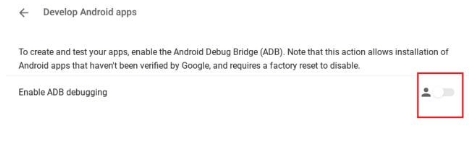
- 打开 Linux 终端并执行以下命令安装 ADB 平台工具,然后按“ Y ”允许安装。
sudo apt-get install android-tools-adb
- 安装完成后,用 USB 数据线连接您的 Android 手机并允许 USB 调试并继续进行。
如何使用亚行服务
在 Windows、Mac、Linux 和 Chrome 操作系统中安装 ADB 服务后,您可以使用以下命令。 确保您在执行以下命令时已连接您的 Android 手机。
| 命令 | 描述 |
| 亚行设备 | 与您的计算机通信的 Android 设备列表 |
| 亚行推送 | 以编程方式将文件移动到您的 Android 设备上 |
| 亚行拉 | 以编程方式从您的 Android 设备移动文件 |
| 亚行安装 | 使用 APK 文件以编程方式安装应用程序 |
| 亚行重启 | 重新启动您的 Android 设备 |
| adb 重启恢复 | 在恢复模式下重新启动您的 Android 设备 |
| adb 重启引导加载程序 | 将您的 Android 设备重新启动到引导加载程序 |
| 亚行外壳 | 使用您的 Android 设备启动远程 shell |
ADB 服务对于 Android 程序员来说是一个非常有用和有效的工具。 因为我们已经涵盖了在 Windows、Mac、Linux 和 Chrome 操作系统中设置和安装 ADB 服务的所有要点。 如果您有任何建议,请随时在评论部分提出。
